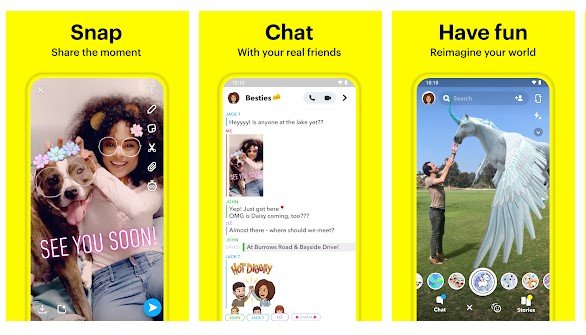Hur man lägger till flera bildtexter i en Snapchat-berättelse
Låt oss ta en titt på hur Lägg till flera bildtexter till dina Snapchat-berättelser Eftersom du kanske bara kan lägga till en kommentar på din nuvarande version eftersom uppdateringen är tillgänglig där du kan lägga till flera bildtexter med hjälp av guiden som vi kommer att diskutera nedan.
Vid det här laget måste du ha läst många av mina guider på snapchat eftersom det finns ett antal funktioner som är utvecklade för att lägga till denna app dag för dag. Ofta får du de senaste uppdateringarna på din smartphone. Och jag fortsätter att berätta om den helt nya funktionen som läggs till i den här appen.
Och det är stor konkurrens i liknande appar som Snapchat, Instagram, etc. så de kommer med alla nya funktioner dag för dag, men den genomsnittliga användaren uppdaterar inte appen ofta men ibland finns det några funktioner att prova som är värt ett försök. Återigen, jag är här med en liknande guide som är hur du får dig att lägga till flera bildtexter på din Snapchat-berättelse.
Som i Snapchat när du trycker på knappen Lägg till text igen efter att ha lagt till en enda kommentar, då placerar appen markören på den aktuella bildtexten och du kan inte lägga till flera bildtexter i en enda berättelse. Men nu har saker och ting förändrats i den nya uppdateringen eftersom du i den här uppdateringen nu kan flera bildtexter som flera hashtags etc enligt din önskan. Så ta en titt på den kompletta guiden som diskuteras nedan för att fortsätta.
Hur man lägger till flera bildtexter i en Snapchat-berättelse
Tja, det finns många nya funktioner som läggs till i den här uppdateringen, men dessa är de mindre, så jag diskuterar den viktigaste funktionen som användare kommer att älska att använda på sina enheter. Metoden är väldigt enkel och lätt och du behöver bara följa den enkla steg-för-steg-guiden som vi har diskuterat direkt nedan.
Steg för att lägga till flera bildtexter i en Snapchat-berättelse:
#1 Först och främst måste du uppdatera din Snapchat-app till den senaste versionen eftersom vi redan har diskuterat att lägga till den här funktionen i den senaste versionen av appen. Så om du använder Android, gå till Play Store och uppdatera appen och om du använder iPhone, gå till App Store och uppdatera appen.

#2 Du har nu den senaste versionen av Snapchat så öppna appen och lägg till bilden du vill lägga till i din story, nu måste du klicka på "knappen" T Den du använde för att lägga till bildtexter och lägga till bildtexter där du vill ska vara på första raden. Gör nu vad du vill med den.
#3 Nu trycker du bara på knappen igen T , och den här gången kommer du att se att det inte kommer att leda till samma bildtext som det gjorde i tidigare versioner eftersom det den här gången kommer att starta en ny bildtextrad och du kan lägga till en ny bildtext direkt där.
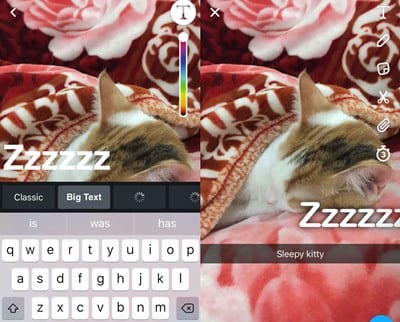
#4 Du är klar, nu kan du lägga till flera bildtexter med samma som diskuterats. Se till att apparna hålls uppdaterade med OS så att du enkelt kan testa de nya funktionerna i din smartphone eller så kan du följa guiderna som vi delar regelbundet så att du kan få uppdateringar om de senaste funktionerna.
Så den här guiden handlade om hur du kan lägga till flera bildtexter i en snapstory. Använd guiden för att få den senaste nya versionen av appen och den senaste funktionen som låter dig lägga till flera textrader i en enda berättelse. Hoppas du gillar guiden, dela den med andra också. Lämna en kommentar nedan om du har några frågor relaterade till detta eftersom mekan0.com-teamet alltid finns där för att hjälpa dig med dina problem.